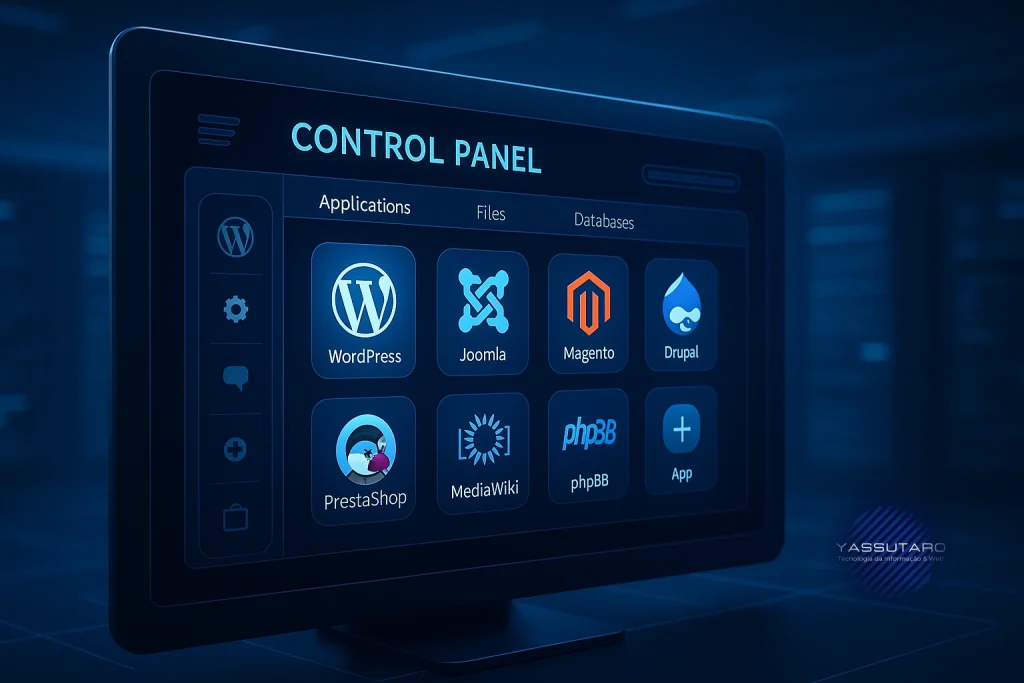🌐 Softaculous no cPanel: Instalação de Aplicações em Poucos Cliques
O que é o Softaculous e por que ele se tornou essencial
Quando pensamos em hospedagem de sites, uma das maiores preocupações de quem administra servidores ou gerencia projetos web é a agilidade no processo de instalação e manutenção de aplicativos. É nesse ponto que o Softaculous se destaca. Ele é um instalador automático de aplicações que funciona integrado ao cPanel e permite que, com apenas alguns cliques, seja possível instalar, atualizar, clonar, criar backups e até mesmo remover centenas de sistemas web, como WordPress, Joomla, Magento, Drupal e muito mais.
O Softaculous se tornou uma ferramenta indispensável porque elimina a necessidade de realizar configurações manuais demoradas, como criação de bancos de dados, permissões de diretórios e ajustes de arquivos de configuração. Toda essa complexidade é tratada automaticamente pelo sistema, garantindo que mesmo usuários iniciantes consigam realizar tarefas que antes eram exclusivas de administradores mais experientes.
Por que o Softaculous é um diferencial dentro do cPanel
O cPanel por si só já é uma solução bastante popular no gerenciamento de hospedagem, mas quando combinado ao Softaculous, ganha ainda mais flexibilidade e praticidade. A união das duas ferramentas oferece ao usuário uma experiência intuitiva e completa: o cPanel cuida da administração da conta de hospedagem, enquanto o Softaculous agiliza o processo de instalação e gestão de aplicações.
Esse diferencial é especialmente importante em um mercado cada vez mais competitivo, onde tempo e eficiência fazem toda a diferença. Em vez de gastar horas configurando manualmente um CMS ou uma loja virtual, o administrador pode dedicar sua atenção à personalização do site e às estratégias de conteúdo ou vendas, sabendo que a parte técnica de instalação foi resolvida de forma rápida e confiável.
O que você aprenderá neste guia
Ao longo deste artigo, você terá acesso a um passo a passo completo sobre como instalar e utilizar o Softaculous dentro do cPanel. Desde os pré-requisitos de instalação até o gerenciamento de aplicações, backups e atualizações automáticas, cada seção foi elaborada para ser clara, didática e prática. Nosso objetivo é que, ao final da leitura, você seja capaz de dominar o uso dessa ferramenta e aplicar imediatamente o conhecimento em seus próprios projetos.
🛠 Pré-requisitos para usar o Softaculous no cPanel
Antes de mergulhar no processo de instalação e uso do Softaculous dentro do cPanel, é essencial compreender os requisitos necessários para que a ferramenta funcione corretamente. Essa etapa inicial é o que garante que não haverá erros no momento da execução, além de evitar problemas de compatibilidade que podem comprometer a estabilidade do servidor ou das aplicações instaladas.
🔑 Acesso ao cPanel e WHM
O primeiro ponto fundamental é possuir acesso ao cPanel ou, em cenários de administração de servidor, ao WHM (Web Host Manager). Enquanto o cPanel é voltado para o gerenciamento da conta individual de hospedagem, o WHM é utilizado por administradores que controlam múltiplas contas em servidores VPS ou dedicados.
No caso da instalação do Softaculous, o acesso ao WHM é necessário para configurar o instalador em nível global, permitindo que os usuários finais utilizem a ferramenta diretamente em suas contas de cPanel.
⚙ ionCube Loaders habilitados
Um dos pré-requisitos técnicos obrigatórios para o funcionamento do Softaculous é a ativação do ionCube Loaders. Trata-se de um módulo que permite a execução de arquivos PHP codificados, recurso amplamente utilizado pelo Softaculous em seus scripts.
A ativação pode ser realizada dentro do WHM, acessando a seção “Tweak Settings” e habilitando o ionCube Loader. Em hospedagens gerenciadas, muitas vezes esse recurso já vem ativo por padrão, mas é sempre importante verificar para evitar falhas durante a instalação.
🌐 Configuração do firewall e permissões de rede
Outro ponto crucial é garantir que o servidor consiga se comunicar corretamente com os servidores da Softaculous. Isso significa liberar o acesso no firewall para os domínios e IPs utilizados pelos mirrors da ferramenta, geralmente no formato `*.softaculous.com`.
Sem essa liberação, o instalador não conseguirá baixar os pacotes de aplicativos nem manter as atualizações em dia. Essa etapa é especialmente importante em servidores com regras de firewall mais restritivas, comuns em empresas que priorizam a segurança.
📂 Espaço em disco e compatibilidade de servidor
Embora o Softaculous em si não exija muito espaço para funcionar, os aplicativos que ele instala podem demandar quantidades significativas de armazenamento. Por exemplo, um site WordPress com diversos plugins e mídias pode rapidamente ocupar centenas de megabytes, enquanto plataformas de e-commerce como Magento ou PrestaShop costumam exigir ainda mais espaço.
Portanto, antes de começar a usar o Softaculous, é recomendável avaliar a disponibilidade de espaço em disco no servidor, além de confirmar se o ambiente de hospedagem suporta os requisitos mínimos de cada aplicação que será instalada.
🔒 Requisitos de segurança e boas práticas
Além dos requisitos técnicos, também é importante considerar aspectos de segurança. O Softaculous, por padrão, permite que os usuários finais realizem instalações automáticas. Por isso, é recomendável que administradores de servidores configurem permissões adequadas no WHM, definindo quais usuários podem acessar a ferramenta e quais scripts estarão disponíveis para instalação.
Boas práticas incluem:
- Restringir o acesso ao Softaculous apenas para usuários que realmente precisam.
- Configurar senhas fortes e políticas de atualização automática.
- Monitorar logs de instalação para detectar usos indevidos.
- Manter backups regulares de todo o ambiente.
📌 Checklist rápido de pré-requisitos
- Acesso ao WHM para instalação global.
- ionCube Loaders habilitados.
- Permissões de firewall para domínios da Softaculous.
- Espaço em disco suficiente para aplicações.
- Configurações de segurança ajustadas no WHM.
"Garantir os pré-requisitos antes de instalar o Softaculous é como preparar o terreno antes de construir uma casa: sem essa base sólida, os problemas surgem no momento mais crítico."
📥 Como instalar o Softaculous no cPanel passo a passo
Agora que você já conhece os pré-requisitos necessários, é hora de colocar a mão na massa e realizar a instalação do Softaculous no cPanel. Essa etapa é fundamental para que os usuários finais possam utilizar todos os recursos da ferramenta diretamente em suas contas de hospedagem. O processo é relativamente simples, mas exige atenção para evitar falhas de configuração.
🖥 Preparando o ambiente via SSH
A instalação do Softaculous no cPanel começa pelo acesso ao servidor através do SSH, utilizando uma conta com privilégios de root. Esse acesso garante que você terá as permissões necessárias para executar comandos e instalar pacotes diretamente no ambiente.
O primeiro passo é baixar o script de instalação oficial oferecido pela Softaculous. Isso é feito com o seguinte comando:
wget -N https://files.softaculous.com/install.sh
chmod 755 install.sh
./install.sh
Após executar esses comandos, o instalador fará o download dos arquivos necessários e iniciará o processo de configuração. Esse procedimento pode levar alguns minutos, dependendo da velocidade da sua conexão e do desempenho do servidor.
⚙ Configurando o Softaculous no WHM
Uma vez concluída a instalação pelo SSH, é hora de acessar o WHM para verificar se tudo foi configurado corretamente. Dentro do painel, localize o menu “Plugins” e clique em “Softaculous – Instant Installs”.
Essa seção oferece uma visão geral da ferramenta e permite realizar ajustes de acordo com as necessidades do servidor. Entre as opções disponíveis estão:
- Definir quais categorias de aplicativos estarão disponíveis aos usuários finais.
- Configurar permissões de acesso por conta de hospedagem.
- Ativar ou desativar recursos como backups automáticos.
O WHM funciona como o ponto central de administração do Softaculous, garantindo que cada instalação esteja alinhada com as políticas e limitações do servidor.
🔍 Verificando a instalação no cPanel
Depois de configurar o Softaculous no WHM, o próximo passo é validar se os usuários já conseguem visualizar a ferramenta dentro de suas contas de cPanel. Para isso, acesse uma conta qualquer e procure pela seção **“Softaculous Apps Installer”**, geralmente localizada dentro da categoria **“Software”**.
Se tudo foi feito corretamente, você verá a interface inicial do Softaculous, com uma barra de busca e ícones destacados para os aplicativos mais populares, como WordPress, Joomla e Magento. Esse é o ponto de partida para que qualquer usuário consiga instalar aplicações em apenas alguns cliques.
🛡 Ajustando permissões e políticas
É altamente recomendável que o administrador ajuste permissões e políticas logo após a instalação. Isso inclui definir quais scripts estarão disponíveis para os usuários, já que o Softaculous possui centenas de opções, muitas delas pouco utilizadas.
Ao limitar a lista apenas aos aplicativos realmente relevantes, você reduz o risco de instalações desnecessárias e melhora a experiência do usuário final. Além disso, é possível configurar parâmetros como:
- Políticas de backup automático.
- Controle sobre quem pode clonar ou criar ambientes de staging.
- Restrição de acesso a determinados scripts por razões de segurança.
📌 Checklist rápido da instalação
- Acessar o servidor via SSH com privilégios de root.
- Baixar e executar o script oficial do Softaculous.
- Verificar a instalação no WHM e ajustar configurações.
- Acessar o cPanel para confirmar a disponibilidade da ferramenta.
- Ajustar permissões e políticas de uso conforme necessário.
"Instalar o Softaculous no cPanel é abrir as portas para um ambiente de hospedagem mais ágil, seguro e intuitivo, tanto para administradores quanto para usuários finais."
⚡ Instalando aplicativos no cPanel com Softaculous
Com o Softaculous já devidamente instalado e configurado no cPanel, chegou o momento de explorar sua principal funcionalidade: a instalação de aplicativos em apenas alguns cliques. Esta é a etapa mais prática e visível para os usuários, já que elimina processos manuais complexos e acelera a criação de sites, blogs, lojas virtuais e diversas outras aplicações web.
🔍 Localizando o Softaculous no cPanel
Ao acessar sua conta de cPanel, procure pela seção chamada **“Softaculous Apps Installer”**. Ela geralmente se encontra no grupo “Software”, mas também pode ser encontrada rapidamente utilizando a barra de pesquisa no topo do painel.
Dentro dessa interface, o usuário tem acesso imediato a uma galeria de ícones representando os aplicativos mais populares, como WordPress, Joomla, Magento, Drupal, PrestaShop, Moodle, entre muitos outros. A tela inicial também oferece uma barra de busca, que facilita localizar qualquer um dos mais de 400 scripts disponíveis.
📝 Exemplo prático: Instalando o WordPress
Para demonstrar como o processo funciona, vamos usar o WordPress como exemplo. Ele é o CMS mais instalado via Softaculous, graças à sua popularidade e versatilidade. O procedimento é o seguinte:
1. Clique no ícone do **WordPress**.
2. Na nova tela, selecione a opção **“Install Now”**.
3. Preencha os campos de configuração:
- Escolha o domínio em que o WordPress será instalado.
- Defina o diretório (caso queira que o site seja acessado diretamente do domínio principal, deixe o campo vazio).
- Informe os dados do administrador, como usuário, senha e e-mail.
- Selecione o idioma da instalação.
4. Clique novamente em **“Install”** e aguarde alguns segundos.
Ao término, o Softaculous exibirá um link direto para acessar o site recém-instalado e outro para o painel de administração. Em poucos cliques, o usuário já terá um site totalmente funcional, sem precisar configurar manualmente banco de dados ou permissões de arquivos.
⚙ Instalação de outras aplicações
Embora o WordPress seja o exemplo mais comum, o processo é semelhante para qualquer outro aplicativo. O Joomla, por exemplo, também requer a escolha do domínio, diretório e dados de administração. Já plataformas de e-commerce, como Magento ou PrestaShop, podem solicitar informações adicionais relacionadas à loja, como moeda padrão e opções de pagamento.
Independentemente da aplicação escolhida, o Softaculous garante que todo o processo seja automatizado e livre de erros de configuração, o que poupa tempo e reduz a curva de aprendizado.
📂 Configurações avançadas durante a instalação
Durante a instalação, o Softaculous também oferece configurações avançadas que podem ser personalizadas pelo usuário. Entre elas estão:
- Definir prefixo da tabela do banco de dados.
- Ativar atualizações automáticas para o núcleo do aplicativo.
- Configurar backups automáticos em intervalos regulares.
- Selecionar temas ou pacotes pré-configurados (quando disponíveis).
Essas opções são especialmente úteis para quem deseja garantir segurança e praticidade desde o início da instalação.
📌 Checklist rápido da instalação de aplicativos
- Acessar o cPanel e localizar o Softaculous Apps Installer.
- Escolher o aplicativo desejado na galeria ou usando a barra de busca.
- Preencher os campos de configuração obrigatórios (domínio, diretório, administrador).
- Personalizar opções avançadas, se necessário.
- Finalizar a instalação e acessar os links fornecidos.
"Com o Softaculous, instalar um aplicativo no cPanel deixa de ser uma tarefa técnica e se torna um processo rápido, seguro e acessível a qualquer usuário."
📂 Gerenciando aplicações com o Softaculous
Instalar aplicações com o Softaculous é apenas o primeiro passo. A verdadeira força dessa ferramenta está em seus recursos de gerenciamento, que permitem administrar o ciclo de vida completo de cada aplicação instalada no cPanel. Desde backups e atualizações até clonagem e remoções, o Softaculous coloca tudo em um só painel, acessível de forma simples e intuitiva.
🔍 Acessando a lista de instalações
Após instalar um ou mais aplicativos, é possível gerenciá-los acessando a seção **“All Installations”** dentro do Softaculous. Essa área exibe uma lista detalhada de todos os scripts já instalados no servidor, incluindo informações como versão, domínio associado, data da instalação e opções de manutenção.
Essa visão centralizada é ideal para quem administra múltiplos sites, já que permite monitorar cada projeto em um só lugar, sem precisar navegar entre diferentes painéis de administração.
⚡ Atualizações simplificadas
Manter aplicativos atualizados é uma das tarefas mais críticas em termos de segurança e desempenho. O Softaculous facilita esse processo, exibindo notificações sempre que há novas versões disponíveis para qualquer aplicação instalada.
O usuário pode optar por atualizar manualmente, clicando na opção correspondente, ou ativar as **atualizações automáticas**, que garantem que o sistema esteja sempre rodando a versão mais recente. Esse recurso é especialmente útil para CMSs populares como WordPress e Joomla, que recebem atualizações constantes de segurança e correções de bugs.
💾 Backups e restauração
Outro recurso essencial do Softaculous é a possibilidade de criar e restaurar backups completos de uma aplicação com apenas um clique. Isso inclui não apenas os arquivos do site, mas também o banco de dados associado.
Os backups podem ser feitos manualmente ou programados para ocorrer em intervalos regulares, como semanalmente ou mensalmente. Além disso, caso algo dê errado após uma atualização ou alteração no site, o processo de restauração é rápido e confiável, trazendo de volta a versão anterior sem complicações.
🧪 Clonagem e ambientes de staging
Para desenvolvedores e administradores que precisam testar novas funcionalidades sem afetar o site principal, o Softaculous oferece os recursos de **clonagem** e **staging**.
- **Clonagem**: permite criar uma cópia idêntica do site em outro diretório ou subdomínio.
- **Staging**: cria um ambiente de testes onde alterações podem ser realizadas sem impactar os visitantes do site principal.
Esses recursos são muito úteis em projetos de e-commerce ou em sites com alto tráfego, onde qualquer falha pode causar prejuízos significativos.
🗑 Removendo aplicações com segurança
Quando uma aplicação já não é mais necessária, o Softaculous também facilita sua remoção. O processo de desinstalação garante que todos os arquivos e bancos de dados associados sejam eliminados, liberando espaço no servidor e evitando vulnerabilidades de sistemas esquecidos.
É sempre recomendável realizar um backup antes da remoção, caso seja necessário restaurar o sistema no futuro.
📌 Funcionalidades adicionais de gerenciamento
Além dos recursos já citados, o Softaculous oferece várias outras funcionalidades úteis, como:
- Editar detalhes da instalação (como URL de acesso e credenciais administrativas).
- Alterar configurações avançadas do banco de dados.
- Habilitar notificações de atualizações por e-mail.
- Gerar relatórios sobre as aplicações instaladas.
📌 Checklist rápido do gerenciamento
- Acessar a seção “All Installations” no Softaculous.
- Atualizar aplicativos manualmente ou ativar atualizações automáticas.
- Criar e restaurar backups com um clique.
- Usar clonagem e staging para testes seguros.
- Remover aplicações desnecessárias com segurança.
"Gerenciar aplicações com o Softaculous é como ter uma central de comando única: prática, segura e completa, capaz de atender tanto iniciantes quanto administradores avançados."
💡 Softaculous no cPanel: Vantagens e pontos de atenção
Ao longo dos tópicos anteriores, vimos como o Softaculous transforma a experiência de instalação e gerenciamento de aplicações no cPanel. Mas, como qualquer ferramenta, ele traz tanto vantagens quanto pontos que merecem atenção. Entender esses aspectos é fundamental para tirar o máximo proveito do recurso sem correr riscos desnecessários.
✔ Vantagens que tornam o Softaculous indispensável
O Softaculous foi projetado para simplificar tarefas que antes exigiam conhecimento técnico avançado. Entre seus principais benefícios estão:
- Rapidez: Instalações que levariam horas podem ser concluídas em minutos.
- Automação: Criação de bancos de dados, permissões e arquivos de configuração ocorre de forma automática.
- Interface intuitiva: Qualquer usuário, mesmo iniciante, consegue instalar um CMS ou loja virtual com poucos cliques.
- Gestão completa: A partir de um painel central, é possível atualizar, clonar, criar backups e até remover aplicações.
- Suporte a centenas de scripts: Desde blogs e fóruns até sistemas de e-commerce e e-learning.
Essas vantagens tornam o Softaculous uma solução poderosa tanto para administradores de servidores quanto para usuários que desejam autonomia no gerenciamento de seus sites.
⚠ Pontos de atenção e limitações
Apesar de todos os benefícios, existem alguns pontos que exigem cuidado:
- Dependência de servidor: Se o ambiente de hospedagem não atender aos pré-requisitos, o Softaculous pode apresentar falhas.
- Configurações superficiais: Embora simplifique a instalação, algumas opções avançadas podem não ser configuradas de forma ideal para todos os cenários.
- Atualizações automáticas: São úteis, mas em alguns casos podem causar incompatibilidades com plugins ou temas de terceiros.
- Segurança: Se mal configurado, pode permitir que usuários instalem aplicações desnecessárias ou vulneráveis.
Essas limitações não desqualificam a ferramenta, mas reforçam a importância de configurá-la corretamente e sempre adotar boas práticas de segurança.
🔒 Boas práticas para usar o Softaculous com segurança
Para aproveitar o máximo da ferramenta, recomenda-se seguir algumas boas práticas:
- Ativar backups automáticos antes de habilitar atualizações automáticas.
- Restringir a lista de scripts disponíveis aos que realmente são úteis.
- Usar ambientes de staging para testar atualizações antes de aplicá-las no site principal.
- Monitorar os logs de instalação e notificações enviadas pelo Softaculous.
Seguindo esses cuidados, o Softaculous deixa de ser apenas uma ferramenta de conveniência e passa a ser um aliado estratégico na gestão de sites e aplicações.
📌 Quando o Softaculous é a melhor escolha
O Softaculous é ideal em cenários como:
- Empresas de hospedagem que desejam oferecer praticidade aos clientes.
- Desenvolvedores que administram múltiplos projetos simultaneamente.
- Usuários iniciantes que não possuem conhecimento técnico avançado.
- Ambientes de produção que exigem agilidade e segurança em implantações.
No entanto, em casos onde cada detalhe da configuração precisa ser personalizado manualmente, pode ser mais adequado realizar instalações tradicionais sem o instalador automático.
📌 Checklist de vantagens e desvantagens
- Vantagens: rapidez, automação, interface intuitiva, suporte amplo a scripts, gestão centralizada.
- Desvantagens: dependência do servidor, risco de incompatibilidades, necessidade de boas práticas de segurança.
"O Softaculous é uma ponte entre simplicidade e eficiência. Com ele, a instalação e manutenção de aplicações no cPanel tornam-se acessíveis a todos, mas sua força depende do uso consciente e das boas práticas aplicadas."
✅ Softaculous no cPanel: Uma Ferramenta que Transforma a Gestão de Aplicações
Ao longo deste guia, vimos como o Softaculous, integrado ao cPanel, simplifica de forma impressionante a instalação e o gerenciamento de aplicações. Ele elimina etapas manuais complexas, permite a qualquer usuário — iniciante ou avançado — instalar sistemas robustos como WordPress, Joomla, Magento ou Moodle em questão de minutos, e ainda garante recursos de gestão completos em um só painel.
Esse poder de centralização e automação torna o Softaculous não apenas uma ferramenta de conveniência, mas um verdadeiro aliado estratégico para quem administra sites e servidores. Afinal, tempo e segurança são ativos preciosos no ambiente digital, e ter uma solução que une essas duas características é um diferencial competitivo.
Mas é importante reforçar um ponto essencial: o Softaculous deve ser usado com consciência. Recursos como atualizações automáticas e instalação rápida são extremamente úteis, mas precisam ser acompanhados de boas práticas — como backups regulares, uso de ambientes de staging para testes e restrição de scripts disponíveis. Sem esses cuidados, o que era uma facilidade pode se transformar em dor de cabeça.
Outro aspecto que merece destaque é a democratização da tecnologia que o Softaculous proporciona. Antes, instalar um CMS ou uma loja virtual exigia conhecimento técnico avançado. Hoje, qualquer pessoa pode criar um site em poucos cliques, abrindo espaço para novos empreendedores digitais, profissionais liberais e pequenas empresas que desejam marcar presença online sem depender de terceiros.
Portanto, se você administra uma hospedagem ou simplesmente deseja gerenciar seus próprios projetos digitais com eficiência, o Softaculous é uma escolha que vale a pena. Ele combina praticidade, automação e segurança, entregando ao usuário controle total sobre suas aplicações dentro do cPanel.
Ao adotar o Softaculous e aplicando as boas práticas apresentadas neste guia, você terá um ambiente de hospedagem mais seguro, rápido e confiável. Afinal, a tecnologia deve ser uma ponte que aproxima pessoas de seus objetivos, e o Softaculous cumpre exatamente esse papel dentro do universo do cPanel.
🔎 Fontes
💡 Minhas indicações pra você:
Leitura complementar:
• The Ultimate cPanel Guide (Web Hosting with cPanel) - Travis Newton
Em breve começaremos a produzir vídeos tutoriais em nosso novo canal no YouTube!
• Antecipe-se e inscreva-se: @yassutarotieweb
🔎 4 Segredos: Quer a melhor performance e retorno do seu site?
✔ A melhor Hospedagem e Revenda de Hospedagem no Brasil: Cloudx
✔ Otimização completa para seu site virar um foguete: WP Rocket
✔ Você não aparece sem um SEO de qualidade. Use o melhor: Rank Math SEO!
✔ Automatize o marketing, capture leads e muito mais: RD Station
Dúvidas ou sugestões? Participe nos comentários, abaixo.
Ricardo Yassutaro
Mais de 25 anos de vivência como analista em médias e grandes empresas e larga experiência como consultor freelancer.
- 🛠️ Gerenciamento de Banco de Dados MySQL no cPanel: Tutorial Completo de Criação, Reparo e Backup 28 de novembro de 2025
- 12. Como Criar um Formulário de Contato com PHP e AJAX (Sem Plugins) 6 de novembro de 2025
- 11. Como Usar o phpMyAdmin no cPanel para Gerenciar Bancos de Dados MySQL 30 de outubro de 2025
- 10. Como Usar JSON em Aplicações Web: Guia Completo Passo a Passo 23 de outubro de 2025
- 9. LiteSpeed: Como Configurar e Otimizar Seu Servidor para WordPress 16 de outubro de 2025